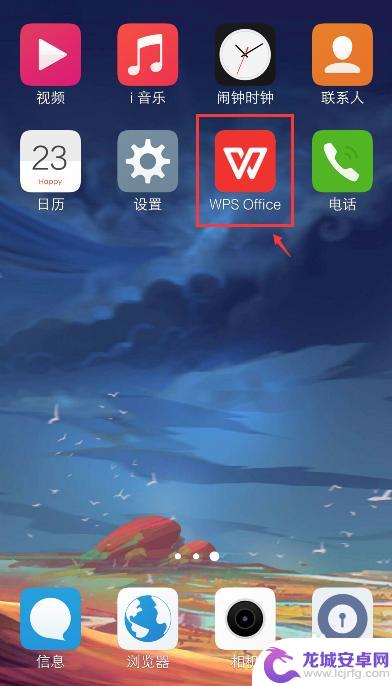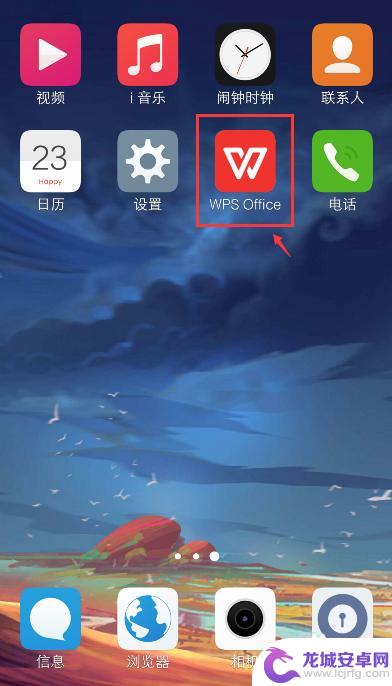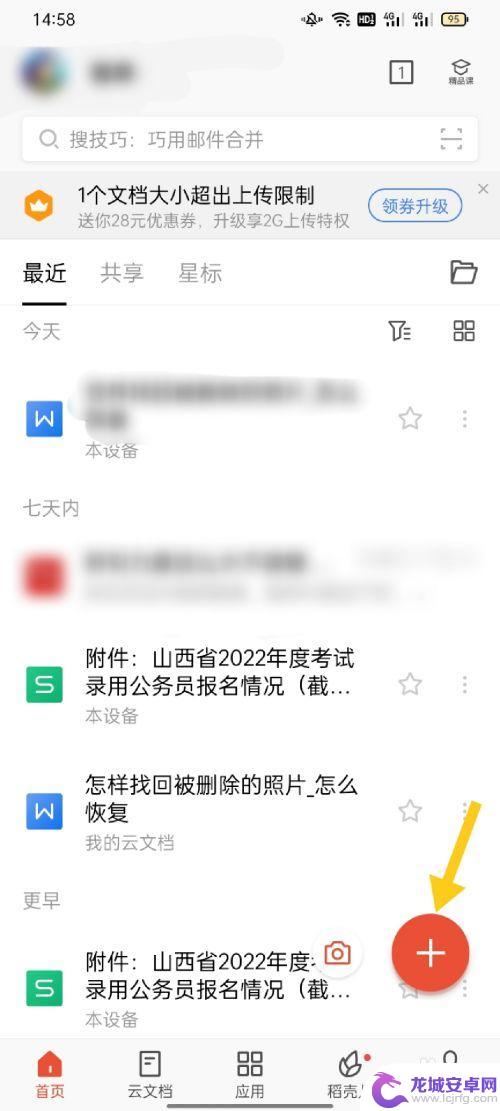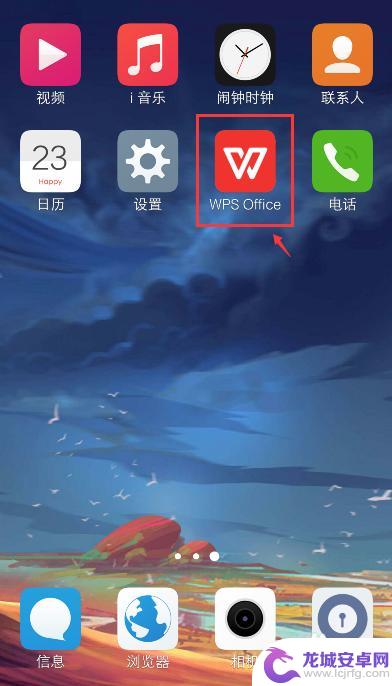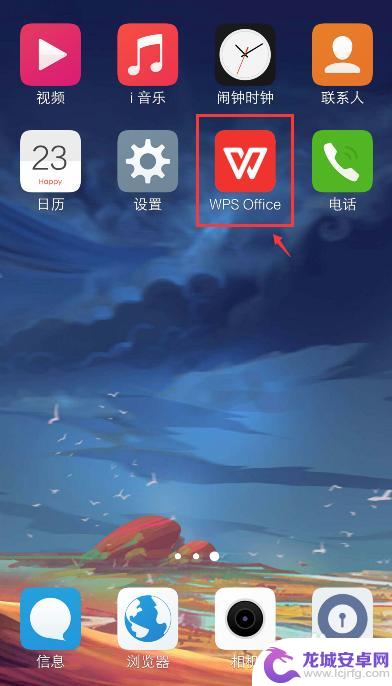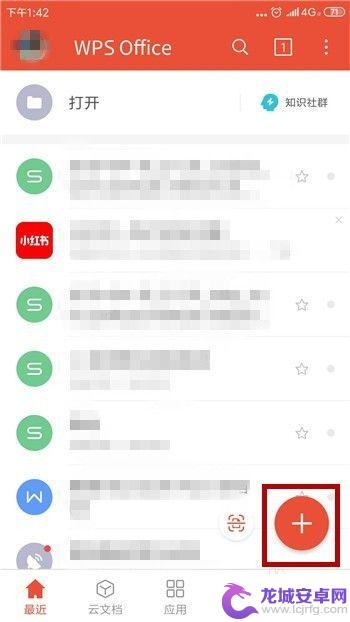手机怎么做表格excel表格序号 手机excel如何填充序列
在如今的数字化时代,手机已经成为我们生活中不可或缺的工具之一,而在工作中,表格Excel更是被广泛应用,而如何在手机上操作Excel表格并填充序列也成为了许多人关注的焦点。通过手机端的Excel应用,我们可以轻松地制作表格、填写数据、甚至进行序号填充等操作。这种便捷的操作方式不仅提高了工作效率,也让我们能够随时随地处理工作中的数据表格,让工作变得更加便捷和高效。
手机excel如何填充序列
操作方法:
1.手机中的excel文件保存在坚果云中,打开excel文件需要安装OfficeSuite。
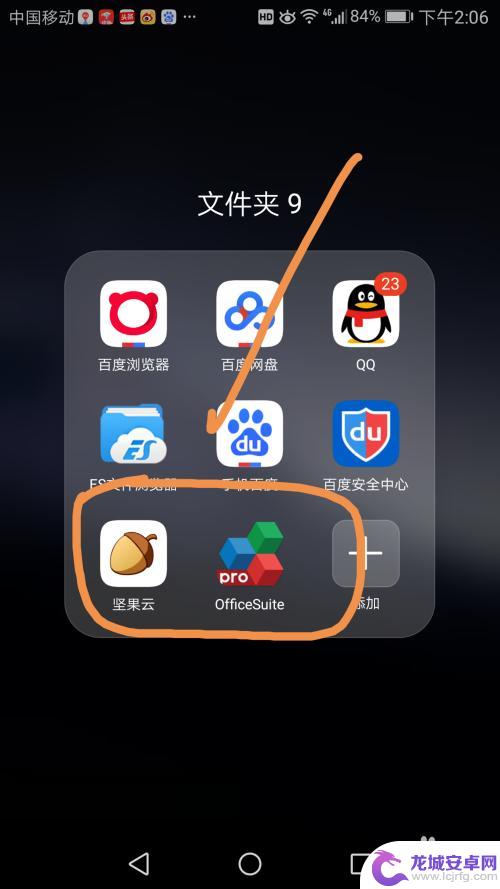
2.进入坚果云中找到一个excel文件,打开后在一个工作表中点按一个单元格,如下图所示。
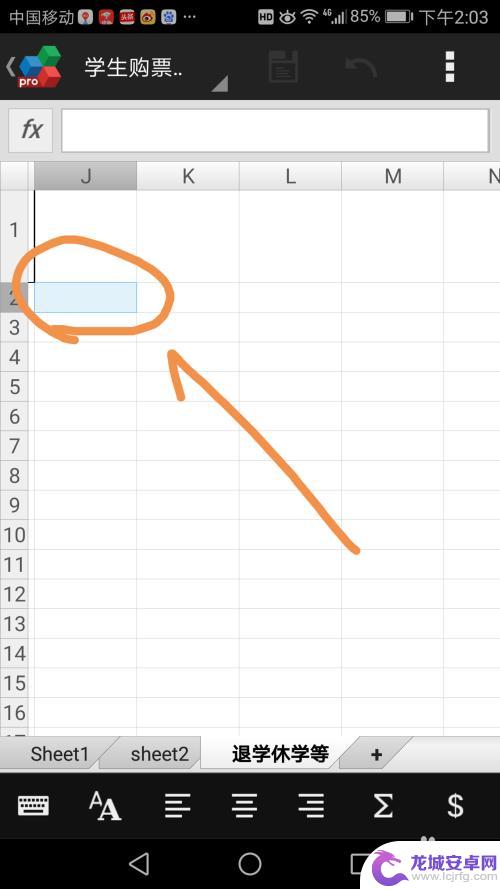
3.点按一个单元格后,该单元格反白显示。已处于选中状态,点按fx后面的空白处输入1,然后点按对号,如下图箭头所示。
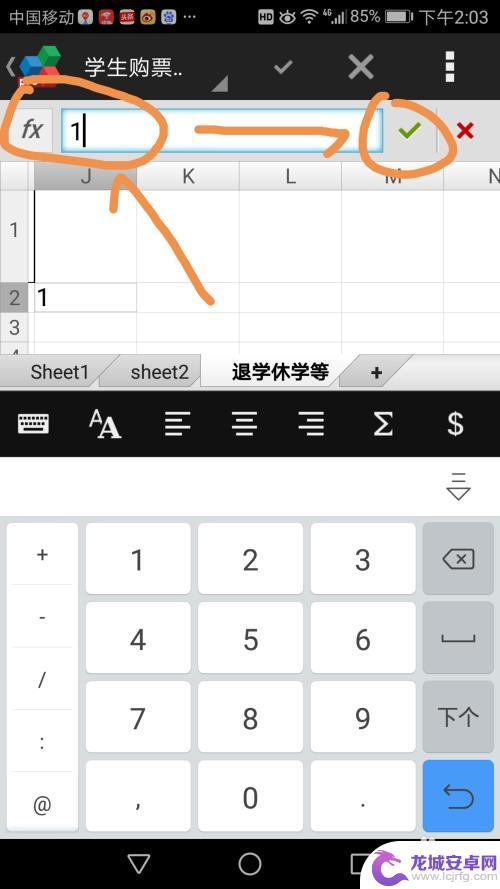
4.此时单元格内已经显示刚输入的1了。
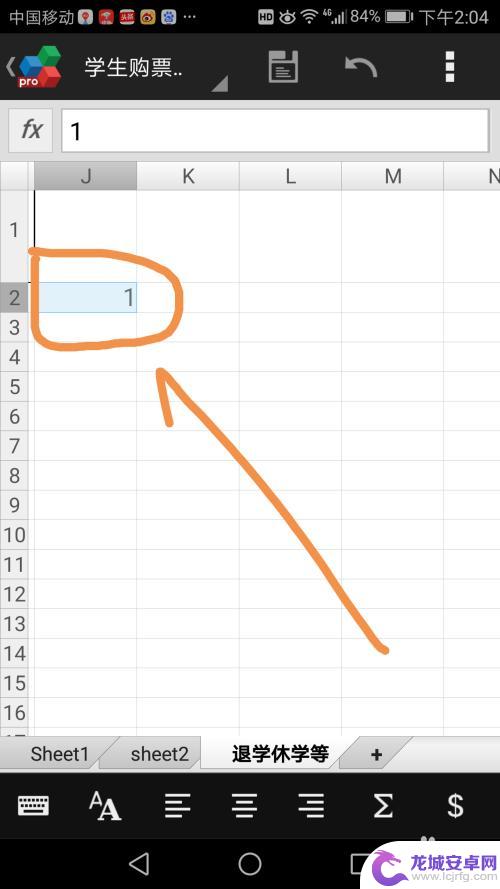
5.再次点按已经输入1的单元格,可以看到在上面出现了四个命令标志。点按箭头所指向的命令,这个命令是填充命令。
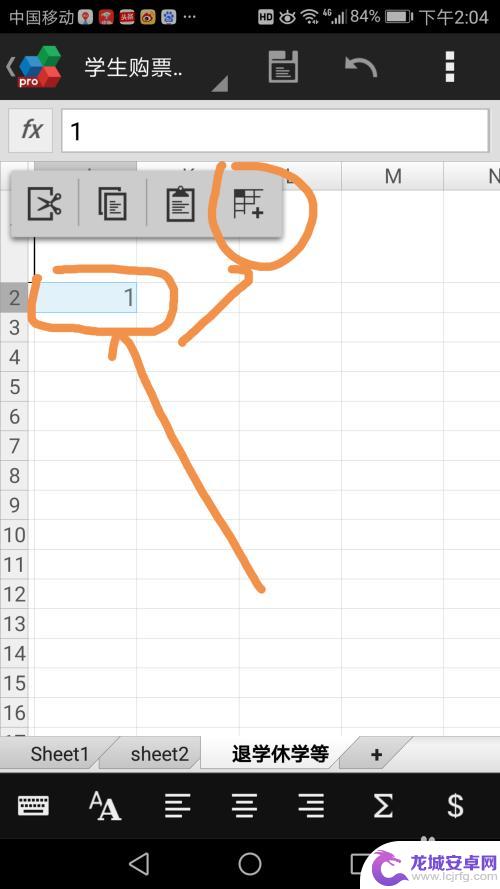
6.点按完填充命令后,单元格右下角会出现一个填充柄,如下图所示。
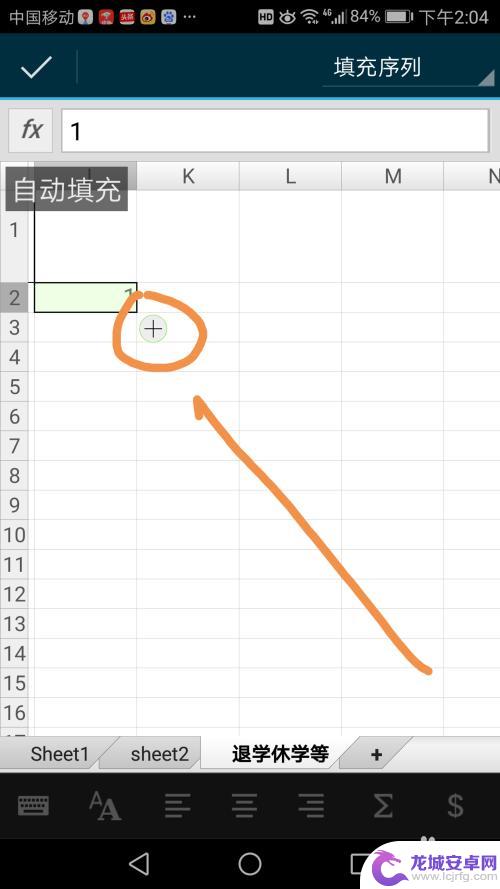
7.点按填充柄并向下滑动屏幕,默认状态下会以序列填充。可以看到填充的结果为1、2、3、4、5等。
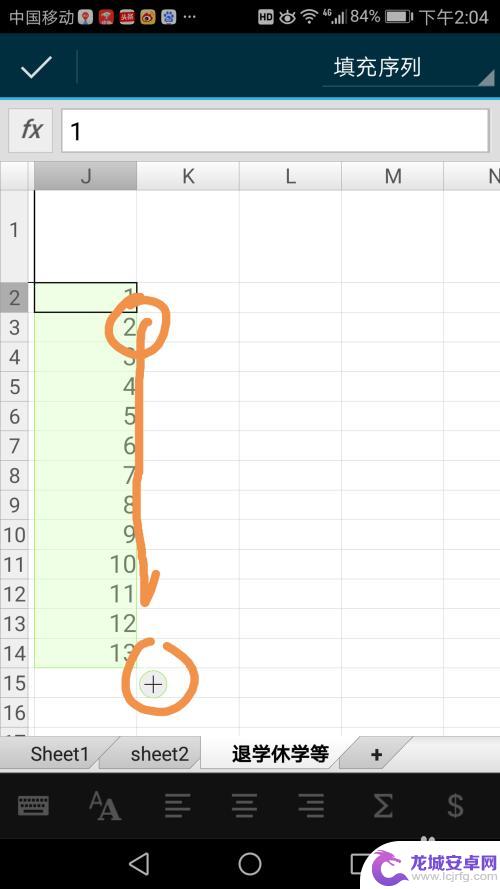
8.点按界面右上角红色箭头对应的黑色三角号,在弹出的菜单中点按复制单元格
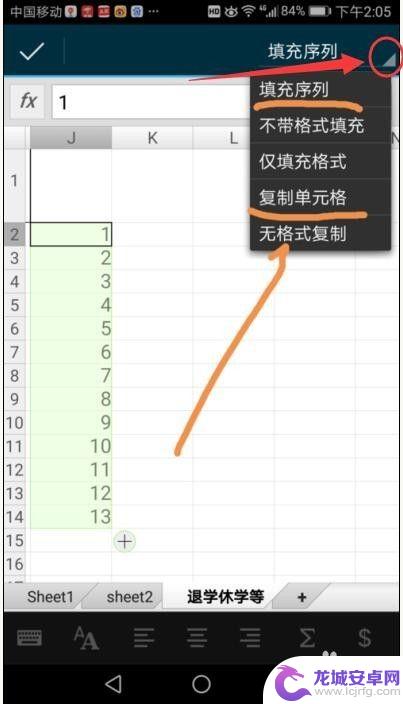
9.点按完复制单元格后填充的结果使得每个单元格均显示为1。
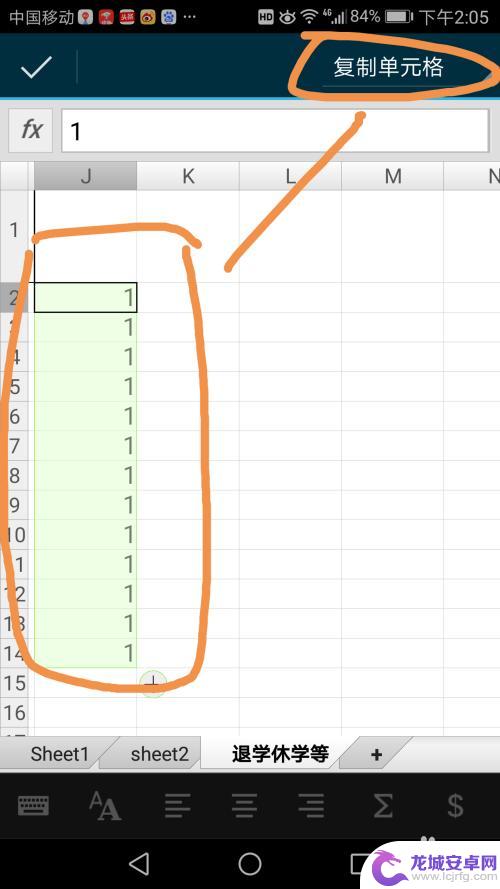
以上就是手机如何为Excel表格添加序号的全部内容,如果您遇到类似的问题,可以参考本文中介绍的步骤来解决,希望对大家有所帮助。
相关教程
-
如何制作手机xls工作表 手机Excel表格编辑教程
Excel表格是工作中经常使用的一种工具,而如何在手机上制作和编辑Excel表格也是许多人关注的话题,通过手机应用程序,我们可以随时随地进行Excel表格的编辑和制作,极大地方...
-
手机上如何制表格 手机操作Excel表格技巧
在日常工作中,Excel表格的使用频率非常高,而在手机上操作Excel表格也成为了许多人的必备技能,通过手机应用程序,我们可以随时随地查看、编辑和创建Excel表格,极大地方便...
-
手机能做excel 手机怎样创建Excel表格
手机已经成为人们日常生活中不可或缺的工具,除了通讯、娱乐功能外,手机还可以帮助我们完成一些办公任务,比如创建Excel表格,通过手机上的Excel应用程序,用户可以随时随地进行...
-
怎样用手机做表格 手机怎么编辑excel表格
随着手机功能的不断升级,如今我们可以利用手机来编辑Excel表格,通过安装相关的应用程序,用户可以轻松地在手机上创建、编辑和管理各种类型的表格。无论是在办公、学习还是日常生活中...
-
手机表格里再添加表格 手机如何编辑Excel表格
在现代社会手机已经成为人们生活中不可或缺的工具,随着移动办公需求的增加,手机不仅可以用来沟通和娱乐,还可以进行一些办公操作,比如编辑Excel表格。通过手机应用程序,用户可以随...
-
手机上如何制作表格格式 手机WPS Office如何制作excel表格
在手机上制作表格格式可以通过使用手机应用程序WPS Office来实现,WPS Office是一款功能强大的办公软件,用户可以轻松地在手机上制作excel表格。通过简单的操作,...
-
如何用语音唤醒苹果6手机 苹果手机语音唤醒功能怎么开启
苹果6手机拥有强大的语音唤醒功能,只需简单的操作就能让手机立即听从您的指令,想要开启这项便利的功能,只需打开设置,点击Siri和搜索,然后将允许Siri在锁定状态下工作选项打开...
-
苹果x手机怎么关掉 苹果手机关机关不掉解决方法
在我们日常生活中,手机已经成为了我们不可或缺的一部分,尤其是苹果X手机,其出色的性能和设计深受用户喜爱。有时候我们可能会遇到一些困扰,比如无法关机的情况。苹果手机关机关不掉的问...
-
如何查看苹果手机详细信息 苹果手机如何查看详细设备信息
苹果手机作为一款备受瞩目的智能手机,拥有许多令人称赞的功能和设计,有时我们可能需要查看更详细的设备信息,以便更好地了解手机的性能和配置。如何查看苹果手机的详细信息呢?通过一些简...
-
手机怎么把图片保存到u盘 手机照片传到U盘教程
在日常生活中,我们经常会遇到手机存储空间不足的问题,尤其是拍摄大量照片后,想要将手机中的照片传输到U盘中保存是一个很好的解决办法。但是许多人可能不清楚如何操作。今天我们就来教大...